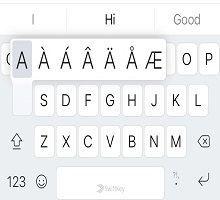Banyak kata yang akan diperbaiki secara otomatis untuk menyertakan aksen di Microsoft SwiftKey Keyboard sehingga tidak perlu melakukan sesuatu yang istimewa.
Untuk menambahkan aksen secara manual ke kata-kata Anda, tekan lama (tekan dan tahan) pada huruf dan pilih karakter beraksen dengan menggeser jari Anda ke huruf pilihan Anda.

Keyboard Microsoft SwiftKey anda secara otomatis mendeteksi aksen mana yang digunakan dalam bahasa yang telah diaktifkan. Jika Anda ingin mengaktifkan semua karakter beraksen:
-
Buka aplikasi Microsoft SwiftKey Anda
-
Ketuk 'Tombol tata letak &'
-
Periksa 'Karakter Beraksen'
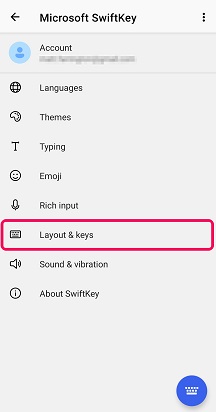
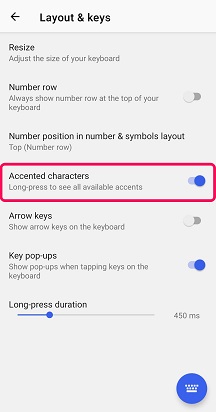
Tidak ada pengaturan untuk karakter beraksen tetapi sebagian besar aksen sudah tersedia sebagai default, sehingga Anda hanya perlu menekan tombol tertentu cukup lama.
Untuk menambahkan aksen secara manual ke kata-kata Anda, tekan lama (tekan dan tahan) pada huruf dan pilih karakter beraksen dengan menggeser jari Anda ke huruf pilihan Anda.